とは何ですかMSIXVCフォルダー?削除してもいいですか? MSIXVCフォルダーを削除するにはどうすればよいですか?この投稿はこれらの質問に答えます。してもいいですないWindows PC のスペースを解放する必要があるまで、MSIXVC フォルダーに気づいていませんでした。MSIXVCの略語ですXbox 仮想コンソール用 Microsoft インストーラー。 Xbox ゲームのディスク イメージを Windows 11/10 PC に保存します。これはかなりのスペース (場合によっては数百 GB) を占有するため、MSIXVC フォルダーを削除できるかどうか疑問に思うでしょう。

MSIXVCフォルダーとは何ですか?
Xbox Game Pass アプリまたは Microsoft Store からゲームをインストールすると、Windows 11/10 PC 上の Xbox 仮想ディスク ドライバーはゲームを仮想ディスク(ネイティブ Xbox 形式) MSIXVC フォルダー (C:\Program Files\WindowsApps\MSIXVC) にあります。の対応するゲームフォルダでWindowsアプリ(C:\Program Files\WindowsApps\<game> ) これは、MSIXVC フォルダー内のゲーム ファイルとほぼ同じスペースを占めるゲーム データを保存する本物のフォルダーのように見えますが、実際には偽のフォルダーです。リンクで構成されています(NTFS再解析ポイント) を MSIXVC フォルダー内のファイルにコピーします。したがって、MSIXVC フォルダーを削除すると、基本的に PC からゲームが削除され、C:\Program Files\WindowsApps にショートカット フォルダーだけが残ります。
MSIXVC フォルダーを削除できますか?
Windows PC で Xbox ゲームをプレイする予定がなくなった場合は、MSIXVC フォルダーを削除できます。いくつかディスクスペースマネージャーNTFS 再解析ポイントを理解できないツールは、WindowsApps ゲーム フォルダーを、ハード ディスク上のスペースを占有している実際のフォルダーとして誤って解釈します。そのため、Xbox ゲームが PC に 2 回保存されており、インストールの 1 つを削除すると、ディスクスペースを解放する、それは真実ではありません。 MSIXVC フォルダーを削除すると、次のようになります。現在インストールされている Xbox ゲームが壊れるリスク、Xbox Game Pass アプリと Windows ストア アプリ。
こちらもお読みください: コマンドプロンプトを使用してファイルとフォルダーを削除する方法
MSIXVCフォルダーを削除するにはどうすればよいですか?
MSIXVC フォルダーを削除したい場合は、次の 2 つの方法があります。
1] WindowsAppsフォルダーの所有権を取得します
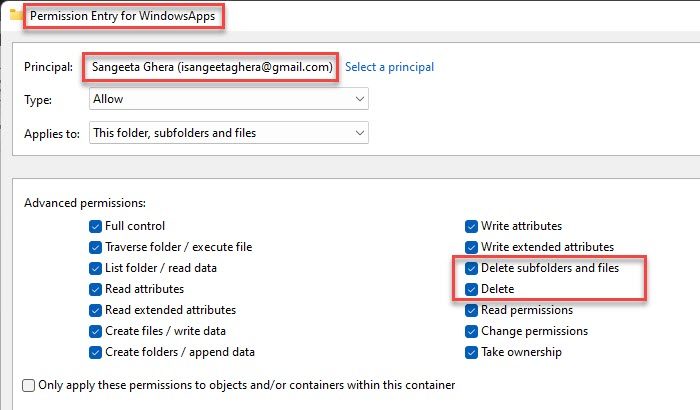
MSIXVC フォルダーは、既定では非表示になっている WindowsApps フォルダー内にあります。このフォルダーにアクセスするには、次のことが必要です隠しフォルダーを表示する初め。 WindowsApps フォルダーが表示されたら、次のことができます。その所有権を取得します、MSIXVC フォルダーに移動し、通常のコンテキスト メニュー オプションから削除します。
- WindowsApps フォルダーを右クリックして選択しますプロパティ。
- に行きます安全タブ。
- をクリックしてください高度なボタン。
- をクリックしてください変化隣のリンク所有者。
- もう一度クリックします高度なボタン。
- をクリックしてください今すぐ探すボタン。
- を選択してくださいユーザーアカウント検索結果から、わかりましたボタン。
- 選択所有者を置き換えますサブコンテナそしてオブジェクト。
- の下で権限タブでクリックします追加。
- をクリックしてくださいプリンシパルを選択してくださいリンク。
- 手順 5 ~ 7 を繰り返します。
- をクリックしてください高度な権限を表示するリンク。
- 選択フルコントロールそして、 をクリックしますわかりました。
- MSIXVC フォルダーに移動します。
- 右クリックしてフォルダーを削除します。
2] Windowsをセーフモードで起動します
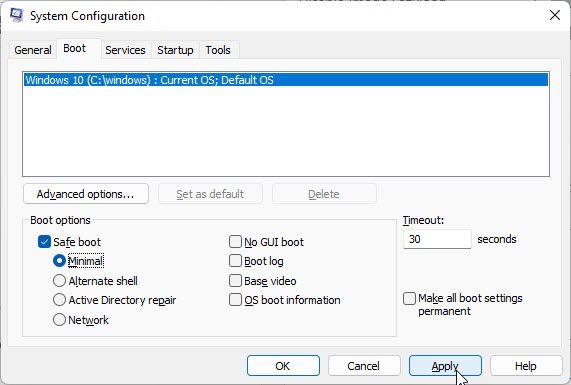
- タイプ 'msconfigタスクバーの検索ボックスに「」を入力します。
- 選択システム構成それが検索結果の一番上に表示されます。
- 「システム構成」ウィンドウで、ブートタブ。
- チェックボックスをクリックして有効にしますセーフブート。
- をクリックしてください最小限。
- をクリックしてください適用するボタン。
- 再起動Windows PC。
- WindowsApps フォルダーの下の MSIXVC に移動します。
- 右クリックしてフォルダーを削除します。
- もう一度「システム構成」ウィンドウを開きます。
- セーフブートを無効にします。
- Windows 11/10 PC を再起動します。
注記:MSIXVC フォルダーは、Xbox ゲームのインストールと適切な読み込みに不可欠です。これを削除すると、Windows PC に再インストールしない限りゲームをプレイできなくなります。
MSIXVC フォルダーを削除すると、現在の Xbox ゲーム インストールが破損する危険性があるため、削除はお勧めしません。すべての Xbox ゲームをアンインストールした場合でも、Windows ストア アプリと Xbox Games Pass アカウント アプリが破損する危険があります。 MSIXVC フォルダーには、後で Windows PC にゲームを再インストールするときに必要になる可能性がある重要なデータが含まれています。
MSIXVC フォルダーはどこにありますか?
MSIXVC フォルダーは、WindowsApps フォルダー内にあります。これは、Microsoft Store からダウンロードされたプログラムとアプリがインストールされる既定の場所です。これを見つけることができますC:/Program Files/WindowsApps の下。デフォルトでは、WindowsApps フォルダーは Windows に隠されています。フォルダを再表示するには、ビューメニューを選択して表示 > 隠しアイテム。




![VMware Tools のインストールがグレー表示される [修正]](https://rele.work/tech/hayato/wp-content/uploads/2023/01/Install-VMware-Tools-greyed-out-Fixed.jpg)

